Hallo Pebisnis
Pada panduan kali ini akan ditunjukkan tentang Error Melebihi Batas Kunci Transaksi pada Beeaccounting.
Ketika simpan transaksi, jika menemui error Melebihi Batas Kunci Transaksi, maka bisa ikuti panduan ini untuk mengatasinya. Sebelum itu, perlu diketahui bahwa error ini biasanya muncul karena sudah pernah tutup buku bulan dan mau input atau edit transaksi pada bulan yang sudah di tutup
- Informasi Warning Error
Dalam contoh kali ini "Error : Melebihi Batas Kunci Transaksi" muncul ketika akan Simpan Penjualan.
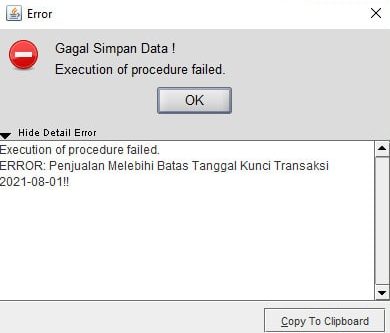
Gambar 1. Error Melebihi Batas Kunci Transaksi
- Buka Kunci Transaksi
Selanjutnya silahkan klik menu [Sistem] -> [Kunci Transaksi].
Karena errornya muncul ketika Simpan Penjualan, maka cari Tipe SALE (Penjualan). Dan perhatikan tanggalnya, untuk SALE adalah tanggal 1 Agustus 2021
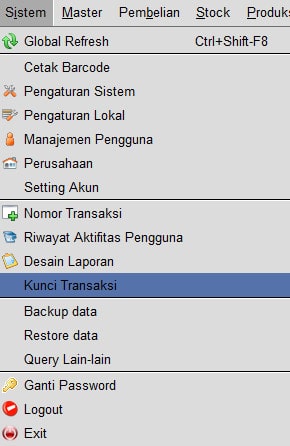
Gambar 2. Sistem - Kunci Transaksi
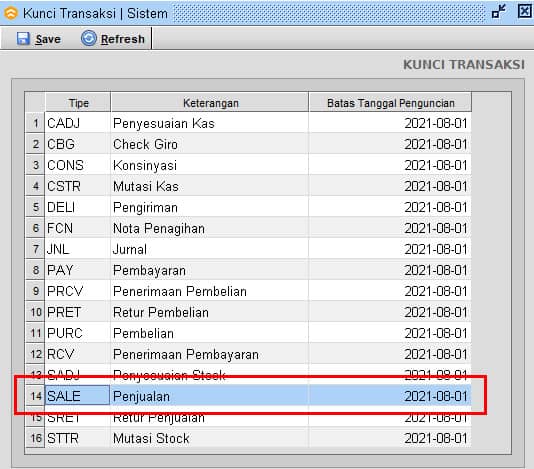
Gambar 3. Kunci Transaksi - SALE
- Cek Tanggal Transaksi
Silahkan cek kembali tanggal transaksi yang ingin diinput atau diedit. Dalam Kasus ini, adalah 31 Juli 2021
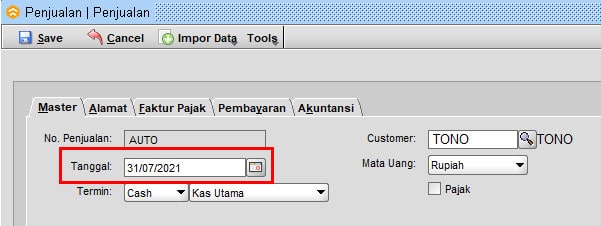
Gambar 4. Penjualan 31 Juli 2021
- Ganti Tanggal Kunci Transaksi
- Silahkan ganti tanggal Kunci Transaksi Tipe SALE ke tanggal 31 Juli 2021, kemudian klik Simpan.
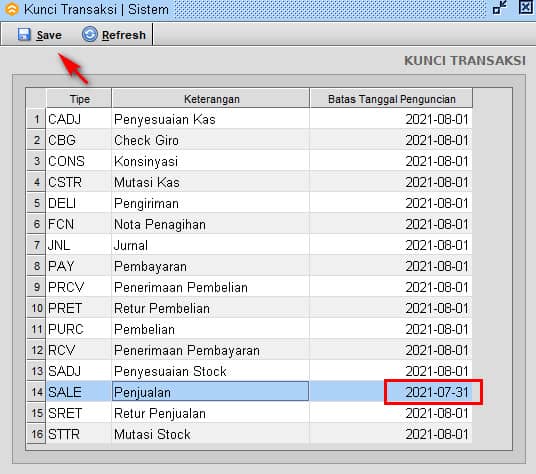
Gambar 5. Ganti Tanggal Kunci Transaksi - SALE
Kunci Transaksi ini berfungsi mengunci transaksi berdasarkan Tipe Transaksi dan Tanggal.
Jadi, jika diawal Kunci Transaksinya adalah 1 Agustus 2021, maka tidak bisa input atau edit transaksi untuk 1 Agustus 2021 kebelakang
Oleh karena itu, transaksi tidak bisa disimpan, karena tanggal transaksinya adalah 31 Juli 2021
- Dicoba Simpan Transaksi Kembali
Coba simpan transaksinya kembali. Jika masih ada Error Melebihi Batas Kunci Transaksi, maka kembali ke langkah nomor 1.
Perhatikan Kalimat errornya, dalam kasus ini adalah spRcv_New
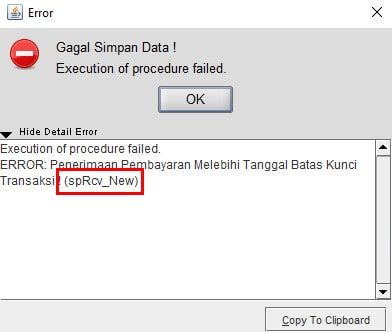
Gambar 6. spRcv_New
- Ganti Tanggal Kunci Transaksi
Maka ganti tanggal kunci transaksi lagi, namun kali ini tipenya adalah RCV (sesuai dengan deskripsi errornya)
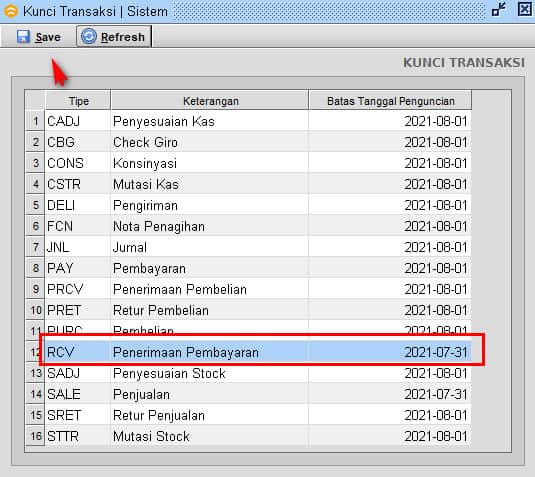
Gambar 7. Kunci Transaksi - RCV Setelah Diedit
- Lakukan Hal Yang Sama
Jika Error Melebih Batas Kunci Transaksi masih terus muncul, maka lakukan lagi dari langkah nomor 1 sampai tidak ada Error lagi
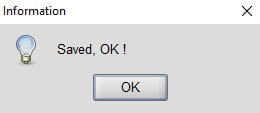
Gambar 8. Transaksi Berhasil Disimpan
- Kembalikan Tannggal Kunci Transaksi
Jika transaksinya sudah berhasil disimpan, maka silahkan kembalikan tanggal Kunci Transaksi seperti semula
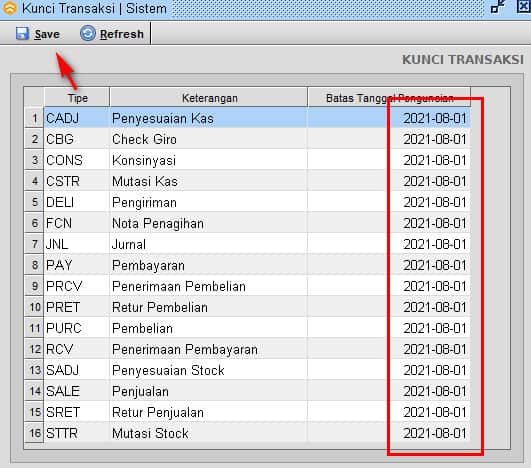
Gambar 9. Kembalikan Tanggal Kunci Transaksi


